这篇文章给大家分享的是有关pptsmart图形如何添加的内容。小编觉得挺实用的,因此分享给大家做个参考,一起跟随小编过来看看吧。
pptsmart图形的添加方法:首先打开ppt软件;然后选择“SmartArt工具->设计”功能菜单,并单击工具栏中的“添加形状”按钮;接着在弹出的下拉列表中选择“在前面添加形状”命令;最后单击新添加的图形即可。
1、在下面的SmartArt图形中,我们想在“销售部总经理”前面添加一个图形。因此选择“销售部总经理”图形。
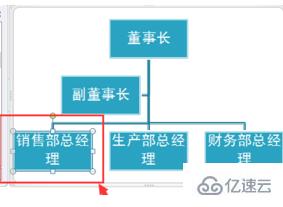
2、选择“SmartArt工具--设计”功能菜单,单击工具栏中的“添加形状”按钮。
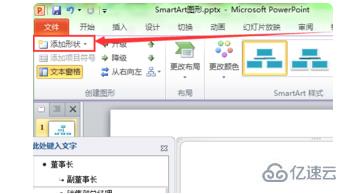
3、在弹出的下拉列表中选择“在前面添加形状”命令。
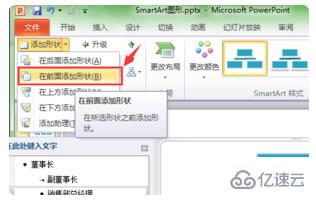
4、这个时候就会在“销售部总经理”前面添加一个图形,但图形中没有文字,需要我们去添加。
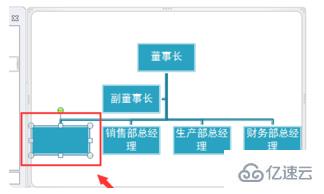
5、单击新添加的图形或在文本窗格中单击要添加文字的项,输入需要的文字即可。
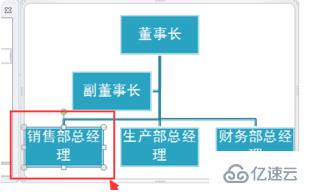
6、文字输入完毕后,用鼠标在SmartArt区域外单击下鼠标这时我们就看到增加的图形了。
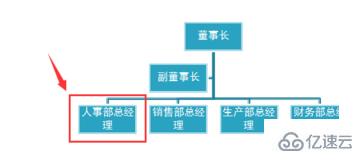
感谢各位的阅读!关于“pptsmart图形如何添加”这篇文章就分享到这里了,希望以上内容可以对大家有一定的帮助,让大家可以学到更多知识,如果觉得文章不错,可以把它分享出去让更多的人看到吧!
免责声明:本站发布的内容(图片、视频和文字)以原创、转载和分享为主,文章观点不代表本网站立场,如果涉及侵权请联系站长邮箱:is@yisu.com进行举报,并提供相关证据,一经查实,将立刻删除涉嫌侵权内容。